Het kan gebeuren dat je je FRITZ!Box opnieuw moet instellen, omdat je bijvoorbeeld een fout in de configuratie hebt gemaakt of je het standaard wachtwoord hebt veranderd maar dit bent vergeten. Het kan ook zijn dat je wilt beginnen met een schone installatie. Je kunt de FRITZ!Box in dat geval terugzetten of 'resetten' naar fabrieksinstellingen. Dit kan op 3 verschillende manieren:
- Via de telefoon
- Via de optie 'wachtwoord vergeten'
- Via de web interface (FRITZ!OS < 8.20)
- Via de web interface (FRITZ!OS > 8.20)
We leggen de verschillende manieren hieronder uit.
De FRITZ!Box staat standaard ingesteld in het Engels. In deze handleiding tref je daarom de Engelse benamingen. Mocht je de FRITZ!Box ingesteld hebben in het Nederlands, kijk dan naar de woorden tussen haakjes.
Resetten via de telefoon
Je hebt voor deze mogelijkheid een vaste telefoon nodig. Een DECT-telefoon is natuurlijk ook goed. Zolang het toestel maar aangesloten kan worden op de FRITZ!Box.
Stap 1
Sluit een telefoontoestel aan op de FON 1 of FON 2 poort. Dit zijn de grijze poorten achter op de FRITZ!Box.
Stap 2
Toets de telefooncode #991*15901590* in om de FRITZ!Box te resetten.
Stap 3
Druk op het symbool 'bellen' op je telefoontoestel en wacht tot je een piep hoort.
Je hebt de FRITZ!Box nu teruggezet naar fabrieksinstellingen. In de handleiding 'Hoe stel ik internet in via Glasvezel' of 'Hoe stel ik internet in via DSL' kun je lezen hoe je de FRITZ!Box weer instelt.
Resetten via de wachtwoord vergeten optie
Deze optie werkt alleen als de FRITZ!Box net opnieuw opgestart is en dit opstarten mag niet langer dan 10 minuten geleden zijn. Het is dus belangrijk om stap 1 goed uit te voeren. Komt er iets tussen? Begin dan weer opnieuw, zodat je zeker weet dat je binnen die 10 minuten begint met het resetten.
In deze instructie gaan we er van uit dat er een computer direct bekabeld of draadloos verbonden is met de FRITZ!Box. Ons advies is om de interface van de FRITZ!Box altijd te benaderen met een computer die direct op de FRITZ!Box bekabeld aangesloten is zonder andere netwerkapparatuur hier tussen.
Stap 1
Haal de FRITZ!Box voor 2 minuten van de stroom en sluit deze hierna weer aan.
Stap 2
Ga nadat de FRITZ!Box is opgestart, binnen 10 minuten naar http://fritz.box/ of http://192.168.178.1/.
TIP: Heb je het IP-adres van de FRITZ!Box aangepast, kun je naar het door jouw ingestelde IP-adres toe gaan. Is dit niet meer bekend? Volg dan de stappen om het modem via het nood-ip adres te bereiken.
Stap 3
Klik op ‘Forgot your password?’ (Wachtwoord vergeten).
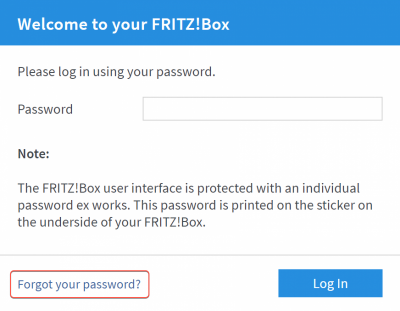
Stap 4
Klik op ‘Restore Factory Settings’ (Resetten naar fabrieksinstellingen).
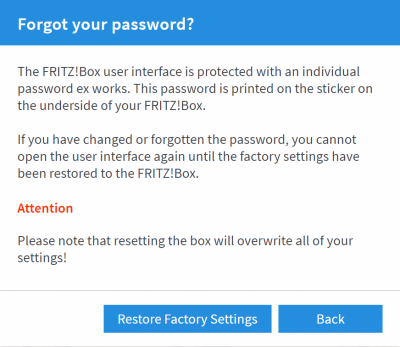
Je hebt de FRITZ!Box nu teruggezet naar fabrieksinstellingen. In de handleiding 'Hoe stel ik internet in via Glasvezel' of 'Hoe stel ik internet in via DSL' kun je lezen hoe je de FRITZ!Box weer instelt.
Resetten via de web-interface (FRITZ!OS < 08.20)
Om deze optie uit te voeren heb je een laptop of vaste computer nodig die een verbinding heeft met de FRITZ!Box.
In deze instructie gaan we er van uit dat er een computer direct bekabeld of draadloos verbonden is met de FRITZ!Box. Ons advies is om de interface van de FRITZ!Box altijd te benaderen met een computer die direct op de FRITZ!Box bekabeld aangesloten is zonder andere netwerkapparatuur hier tussen.
De onderstaande instructie is voor FRITZ!Boxen met een FRITZ!Os lager dan versie 08.20. Heeft de FRITZ!Box versie 8.20 of hoger? Ga dan naar de instructie hieronder.
Stap 1
Om in te loggen op je FRITZ!Box ga je naar http://fritz.box/ of http://192.168.178.1/.
TIP: Heb je het IP-adres van de FRITZ!Box aangepast, kun je naar het door jouw ingestelde IP-adres toe gaan. Is dit niet meer bekend? Volg dan de stappen om het modem via het nood-ip adres te bereiken.
Log in met het wachtwoord dat op je FRITZ!Box staat. Kijk op de onderzijde of achterzijde van je modem naar 'FRITZ!Box Password' met daaronder een bestaand Engels woord met cijfers. Gebruik dat wachtwoord om in te loggen.
Let op: Krijg je een melding in je browser bij het inloggen op de FRITZ!Box waarin staat dat je wachtwoord onderschept zou kunnen worden of dat de verbinding niet beveiligd is, geen paniek! Deze boodschap krijg je standaard bij het inloggen op de FRITZ!Box.
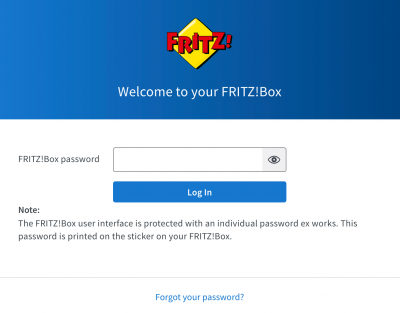
Stap 2
Klik in het linkermenu op ‘System’ (Systeem) en vervolgens op ‘Backup’ (Back-up).
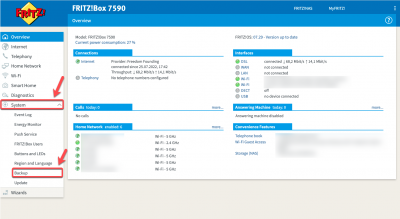
Stap 3
Klik op het 4e tabblad ‘Factory Settings’ (fabrieksinstellingen).
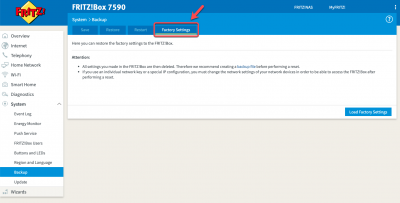
Stap 4
Klik op ‘Load Factory Settings’ (fabrieksinstellingen laden).
Je krijgt nu een scherm te zien met de vraag of je zeker weet dat je terug wilt naar de ‘Factory Settings’ (fabrieksinstellingen). Klik op ‘OK’.
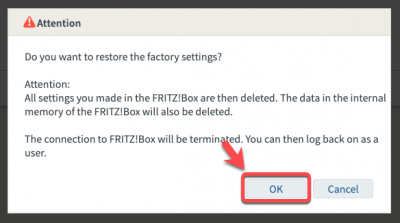
Stap 5
Je krijgt nu het scherm 'Confirm' (bevestigen) te zien. Hier kun je op 2 manieren doorgaan:
1. Heb je een telefoontoestel verbonden met je FRITZ!Box?
Pak de telefoon op en druk de cijfertoetsen in die in het scherm worden weergegeven. Druk vervolgens op je telefoon op het symbool 'bellen'.
2. Heb je geen telefoontoestel aangesloten?
Klik dan op ‘No telephone? Confirm with FRITZ!Box button or app’ (Geen telefoon? Bevestig dan met de FRITZ!Box knop).
Druk vervolgens kort op een van de knoppen op je FRITZ!Box tot alle lampjes even aan en weer uit gaan.
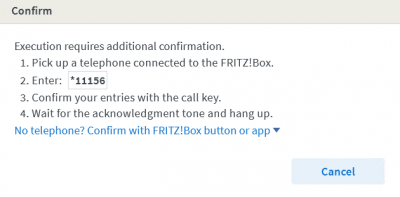
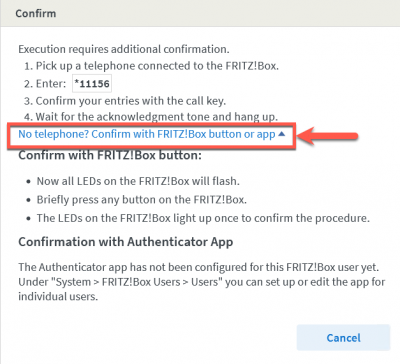
Stap 6
Klik nu nogmaals op ‘OK’.
Je hebt de FRITZ!Box nu teruggezet naar fabrieksinstellingen. In de handleiding 'Hoe stel ik internet in via Glasvezel' of 'Hoe stel ik internet in via DSL' kun je lezen hoe je de FRITZ!Box weer instelt.
Resetten via de web-interface (FRITZ!OS > 08.20)
Om deze optie uit te voeren heb je een laptop of vaste computer nodig die een verbinding heeft met de FRITZ!Box.
In deze instructie gaan we er van uit dat er een computer direct bekabeld of draadloos verbonden is met de FRITZ!Box. Ons advies is om de interface van de FRITZ!Box altijd te benaderen met een computer die direct op de FRITZ!Box bekabeld aangesloten is zonder andere netwerkapparatuur hier tussen.
De onderstaande instructie is voor FRITZ!Boxen met een FRITZ!Os hoger of gelijk aan versie 08.20. Heeft de FRITZ!Box een versie die lager is dan 8.20? Ga dan naar de instructie hierboven.
Stap 1
Om in te loggen op je FRITZ!Box ga je naar http://fritz.box/ of http://192.168.178.1/.
TIP: Heb je het IP-adres van de FRITZ!Box aangepast, kun je naar het door jouw ingestelde IP-adres toe gaan. Is dit niet meer bekend? Volg dan de stappen om het modem via het nood-ip adres te bereiken.
Log in met het wachtwoord dat op je FRITZ!Box staat. Kijk op de onderzijde of achterzijde van je modem naar 'FRITZ!Box Password' met daaronder een bestaand Engels woord met cijfers. Gebruik dat wachtwoord om in te loggen.
Let op: Krijg je een melding in je browser bij het inloggen op de FRITZ!Box waarin staat dat je wachtwoord onderschept zou kunnen worden of dat de verbinding niet beveiligd is, geen paniek! Deze boodschap krijg je standaard bij het inloggen op de FRITZ!Box.
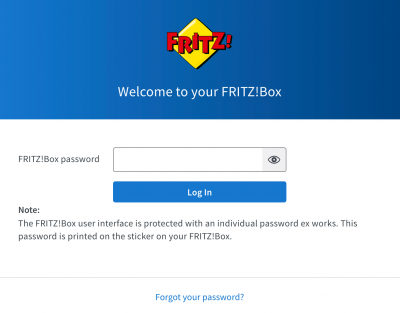
Stap 2
- Klik in het linkermenu op ‘System’ (Systeem)
- Klik hieronder op ‘Backup’ (Back-up)
- Klik op de optie 'Load Factory Settings' (Fabrieksinstellingen laden) in het rechter scherm.
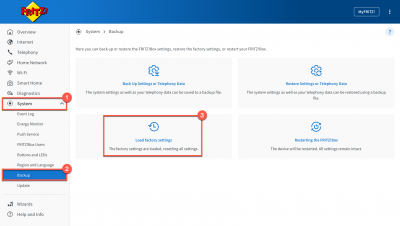
Stap 3
Je krijgt nu een scherm te zien met de vraag of je zeker weet dat je terug wilt naar de ‘Factory Settings’ (fabrieksinstellingen laden).
Klik op ‘Load Factory Settings’ (fabrieksinstellingen laden).
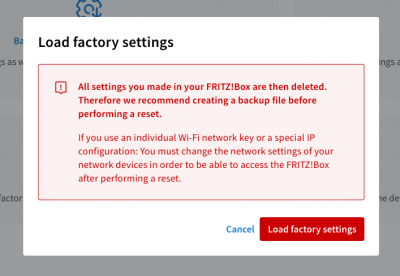
Stap 4
Je krijgt nu het scherm 'Additional Confirmation Required' (Extra Bevestiging Vereist) te zien. Hier kun je op 2 manieren doorgaan:
1. Heb je een telefoontoestel verbonden met je FRITZ!Box?
Pak de telefoon op en druk de cijfertoetsen in die in het scherm worden
weergegeven. Druk vervolgens op je telefoon op het symbool 'bellen'. In het voorbeeld is de code *12092. Deze wijzigt elke keer wanneer je het modem terug wilt zetten naar de fabrieksinstellingen.
2. Heb je geen telefoontoestel aangesloten?
Klik dan op ‘No telephone? Confirm with FRITZ!Box button or app’ (Geen telefoon? Bevestig dan met de FRITZ!Box knop).
Druk vervolgens kort op een van de knoppen op je FRITZ!Box tot alle lampjes even aan en weer uit gaan.
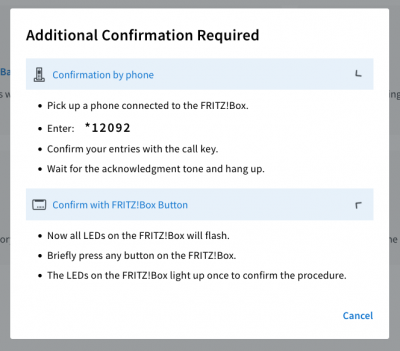
Stap 5
Klik nu nogmaals op ‘OK’.
De FRITZ!Box zal hierna direct terug gezet worden naar de fabrieksinstellingen.
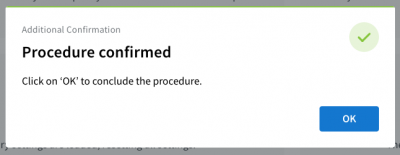
Je hebt de FRITZ!Box nu teruggezet naar fabrieksinstellingen. In de handleiding 'Hoe stel ik internet in via Glasvezel' of 'Hoe stel ik internet in via DSL' kun je lezen hoe je de FRITZ!Box weer instelt.



